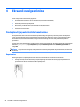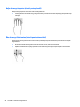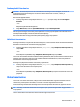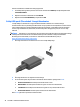User Guide - Windows 10
Helivoo taastamiseks arvutikõlarites toimige järgmiselt:
1. Paremklõpsake tegumiriba paremas otsas asuval teatealal ikooni Kõlarid ja seejärel klõpsake käsku
Taasesitusseadmed.
2. Klõpsake taasesituse vahekaardil suvandit Kõlarid.
3. Klõpsake üksust Tee vaikesätteks ja seejärel üksust OK.
C-tüüpi USB-pordi (Thunderbolt 3 toega) ühendamine
C-tüüpi USB-port (Thunderbolt 3 toega) võimaldab ühendada valikulise suure eraldusvõimega
kuvamisseadme või suure jõudlusega andmeseadme. See port pakub suuremat jõudlust kui välise monitori
jaoks mõeldud VGA-port ja täiustab digitaalseid ühenduvusvõimalusi. C-tüüpi USB-pordid laevad ühtlasi
tooteid, nagu mobiiltelefonid, sülearvutid, tahvelarvutid ja MP3-mängijad, isegi siis, kui arvuti on välja
lülitatud.
MÄRKUS. Thunderbolt on uus tehnoloogia. Enne Thunderbolti seadme ühendamist Thunderbolti liidesega
installige kõik uusimad draiverid. Thunderbolti kaabel ja seade (müüakse eraldi) peavad ühilduma
Windowsiga. Et teha kindlaks, kas seadmel on Thunderbolti sertikaat Windowsi jaoks, vt
https://thunderbolttechnology.net/products.
1. Ühendage Thunderbolt 3 konnektori üks ots arvuti C-tüüpi USB-pordiga.
2. Ühendage kaabli teine ots digitaalse kuvaseadmega.
3. Arvuti ekraanikujutise nelja kuvaoleku vaheldumisi aktiveerimiseks vajutage klahvi fn+f4.
●
Ainult arvuti ekraanil: ekraanikujutis kuvatakse ainult arvutis.
●
Dubleerimine: ekraanikujutis kuvatakse korraga nii arvutis kui ka välisseadmes.
●
Laiendamine: ekraanikujutis laiendatakse korraga üle arvuti ja välisseadme ekraani.
●
Ainult teisel ekraanil: ekraanikujutis kuvatakse ainult välisseadmes.
Klahvi fn+f4 igakordsel vajutamisel muutub kuvaolek.
30 Peatükk 5 Meelelahutusfunktsioonid